Facebook Tips - Sådan bruges Facebook
 Opdateret af Lisa Ou / 02. april 2021 09:40
Opdateret af Lisa Ou / 02. april 2021 09:40Facebooker en af de mest populære sociale medier i hele verden, som du kan bruge til at kontakte brugere, uanset hvor langt afstanden mellem jer er.
Du ved måske, at det kan bruges til at sende beskeder, videoer, fotos og flere data gennem det, og du kan sende interessante indhold, du kan lide, på din side og dele dem med dine venner.
Det har også en anden funktion for forretningsfolk at få kontakt med de potentielle klienter eller gøre reklame med dette bredt bidragede værktøj.
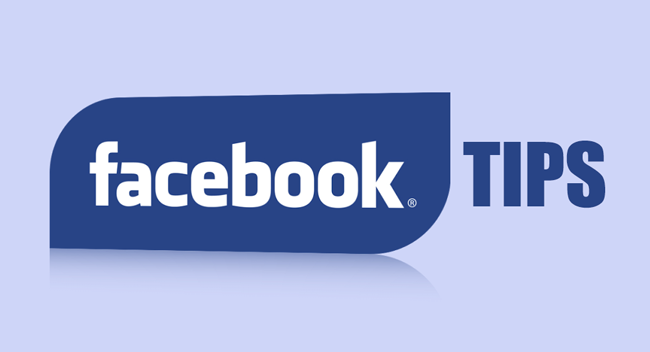
Som et funktionelt instant-chats værktøj til brugere i alderen er der noget nyttigt, du skal være opmærksom på.

Guide liste
1. Facebook-konto
Ligesom dit ID er Facebook-konto en unik verifikation for dig for at få adgang til alle funktioner på den. Det forhindrer de fleste af forbrydelserne effektivt.
Det er let at registrere en Facebook-konto, hvis du har et mobiltelefonnummer og gennemfører bekræftelsesproceduren.
Nedenfor er, hvordan du tilmelder dig Facebook.
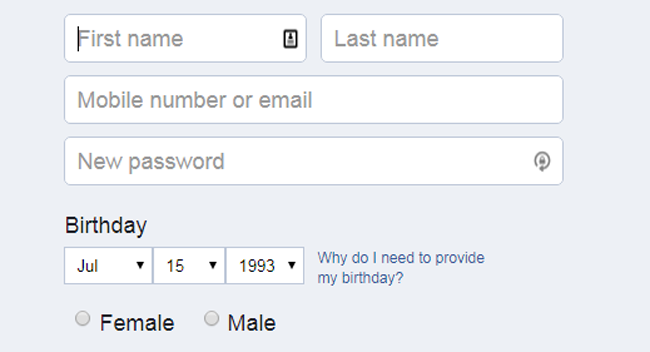
Trin 1Besøg Facebook-kontosiden, eller åbn Facebook app på din mobiltelefon.
Trin 2Klik eller tryk på Tilmeld konto.
Trin 3Følg instruktionen på skærmen for at udfylde oplysningerne.
Trin 4Log ind på din konto, når proceduren er afsluttet.
Trin 5Udfyld dine personlige oplysninger ved at redigere profilen for at hjælpe venner med at genkende, hvem du er.
1. Facebook deaktiveret
Du kan muligvis støde på, at Facebook siger, at din konto er deaktiveret, hvilket kan ødelægge din glade dag, hvis du ikke ved, hvordan du skal håndtere det.
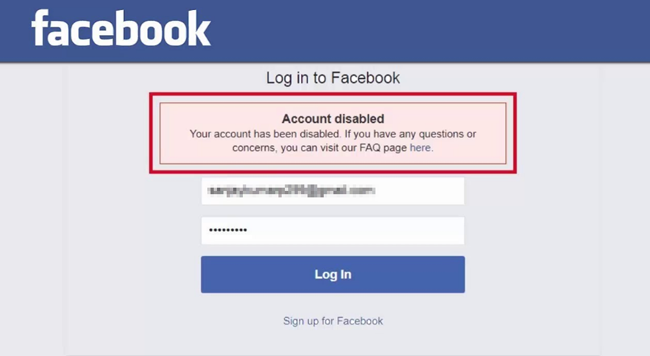
Faktisk kan du blot følge dens instruktion i pop op-vinduet for at give den verifikation, det kræves, og så vil alt være i orden derefter.
2. Facebook sletning
Nogle brugere er trætte af at bruge Facebook eller noget irriterende på det, så de vil gerne slette en konto.
For at forhindre beklagelse af dette har den en funktion, der giver brugeren mulighed for at downloade Facebook-data, og derefter kan du gendanne Facebook-data, når du vil gendanne dem.
Download Facebook Data
Trin 1Gå til Facebook informations side.
Trin 2Klik Download dine oplysninger.
Trin 3Vælg, hvad du vil downloade fra liften, og marker afkrydsningsfelterne.
Trin 4Klik Opret fil knappen i øverste højre hjørne og vent et stykke tid.
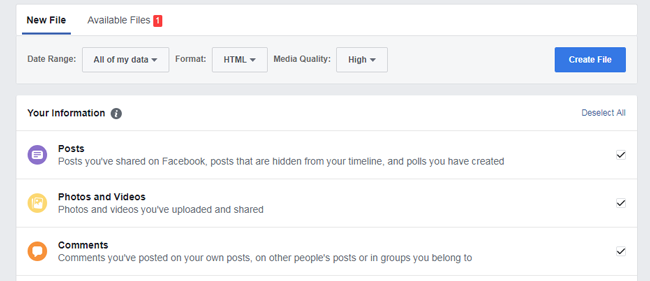
Før du dykker ind Facebook sletning, skal vi tale om forskellen mellem deaktivering og sletning af Facebook-konto.
Deaktiver konto betyder, at du kan genaktivere din konto, når du vil, og nogle oplysninger kan forblive synlige for andre.
Mens,
Hvis du sletter din konto, kan du ikke genvinde den efter det, men anmodningen om sletning annulleres, hvis du logger ind på din Facebook-konto i løbet af tiden.
Nedenfor er demonstrationen for at deaktivere eller slette Facebook-konto.
Deaktiver Facebook-konto
Trin 1Adgang Indstillinger side.
Trin 2Klik Generelt > Administrer din konto > Deaktivere din konto.
Trin 3Følg instruktionerne for at bekræfte.
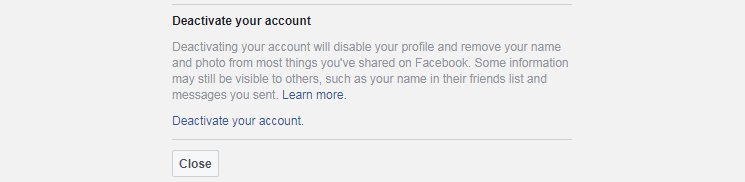
Slet Facebook konto
Trin 1Download en kopi af dine oplysninger.
Trin 2Gå til Slet konto side og klik Slet min konto.
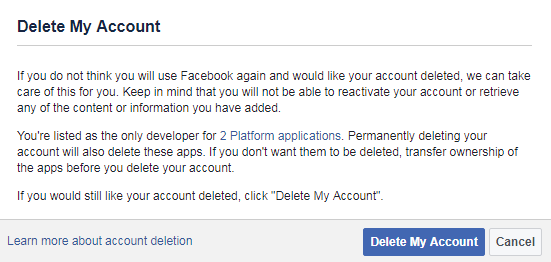
Sletningsprocessen begynder 14 dage efter, at du har indsendt din anmodning, og det kan tage 90 dage at afslutte.
3. Facebook Recovery
Beklager over at gøre noget er den fælles opgave i dagligdagen, da ingen overhovedet kan leve uden ulykker.
Det er en skam, at Facebook ikke giver en metode til at gendanne Facebook, selvom du tidligere har downloadet dataene. Du kan kun se dine oplysninger fra den downloadede fil.
Godt,
Du har brug for en brugerdefineret datagendannelse for at hjælpe dig med at få det, du vil have tilbage og bedre, med en simpel betjeningsprocedure.
Det er heldigvis, at der er en brugbar løsning, du kan bruge til at gendanne Facebook-fotos på iPhone eller Android.
iPhone bruger:
Trin 1Download og installer FoneLab iPhone Data Recovery, og lancere den derefter.
Med FoneLab til iOS vil du gendanne de mistede / slettede iPhone-data, herunder fotos, kontakter, videoer, filer, WhatsApp, Kik, Snapchat, WeChat og flere data fra din iCloud eller iTunes-sikkerhedskopi eller enhed.
- Gendan fotos, videoer, kontakter, WhatsApp og flere data let.
- Forhåndsvisning af data inden gendannelse.
- iPhone, iPad og iPod touch er tilgængelige.
Trin 2Tilslut din iPhone til computeren med USB-kabel, tap Stol på din iPhone-skærm, når den dukker op. Klik derefter på Starten efter en vellykket forbindelse.

Trin 3Vælg App Dato du vil scanne og gendanne, klik Scan.
Trin 4Vælg elementer, du vil have backup, og klik på Recover.
Det kan også hjælpe dig gendanne iPhone data herunder kontakter, opkaldslogger, videoer og meget mere.
Android-bruger:Trin 1Download og installer FoneLab Android Data Recovery på din computer, og derefter starter den automatisk.
Med FoneLab til Android vil du gendanne de mistede / slettede iPhone-data, herunder fotos, kontakter, videoer, filer, opkaldslog og flere data fra dit SD-kort eller enhed.
- Gendan fotos, videoer, kontakter, WhatsApp og flere data let.
- Forhåndsvisning af data inden gendannelse.
- Data fra Android-telefon og SD-kort er tilgængelige.
Trin 2Aktivér forbindelse i pop op-vinduet på din Android-telefonskærm, og aktiver derefter USB-debugging ved at følge instruktionen på skærmen.

Trin 3Vælg Billede at scanne, og vælg derefter elementer, der skal gendannes efter scanning.

Trin 4Klik Recover.
2. Facebook Log ind
Log ind på en Facebook-konto er ikke svært, da du nemt kan indtaste kontonummer og adgangskode, og klik derefter på Log på at indtaste din konto.
Det er bedre, at du skal bruge en kompleks adgangskode til Facebook for at forhindre offentliggørelse af data.
1. Skift Facebook kodeord
Trin 1Gå til Indstillinger side.
Trin 2Type Sikkerhed og login.
Trin 3Gå til Redigere siden Skift adgangskode.
Trin 4Klik Gem ændringer.
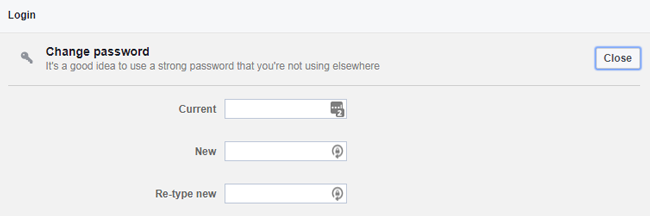
Hvis du ikke er logget ind på din konto, kan du også nulstille din adgangskode.
Trin 1Gå til Find din kontoside.
Trin 2Skriv din e-mail, mobiltelefonnummer, brugernavn og mere tilknyttet din konto, klik på Søg.
Trin 3Følg instruktionen på skærmen for at afslutte.
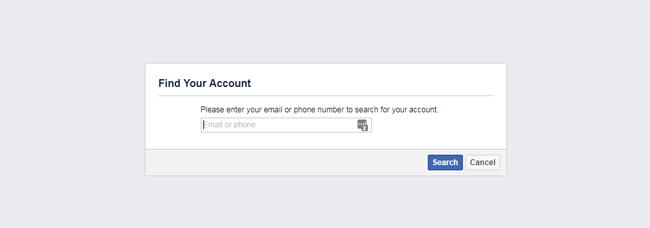
Der er nogle tip til konto-login, som du kan bruge til at beskytte din konto.
2. Log på Forsøg Facebook
Der er en funktion, du kan aktivere for at få meddelelser fra nye enheder.
Trin 1Gå til Siden Kontoindstillinger.
Trin 2Klik Sikkerhed og login på venstre panel.
Trin 3Klik Få advarsler om ukendte logins under Opsætning af ekstra sikkerhed.
Trin 4Marker feltet ved siden af Få notifikationer under underretninger.
Trin 5Klik Gem ændringer.
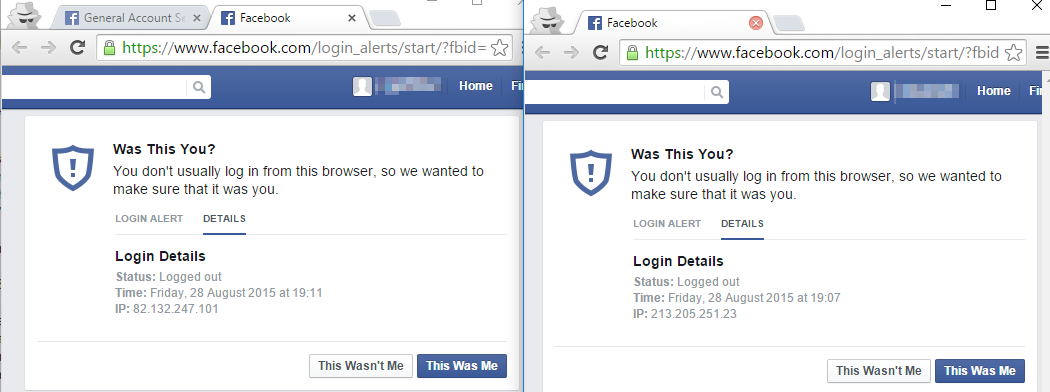
3. Fjern log ud af Facebook
Du kan nemt kontrollere, hvor du er logget ind fra indstillingssiden, det giver dig også mulighed for at logge dem ud af Facebook med enkle klik.
Trin 1Besøg Siden Kontoindstillingerklik Hvor du er logget ind.
Trin 2Kontroller listen, og klik på ikonet med tre punkter bag den enhed, du vil logge ud.
Trin 3Type Log ud.
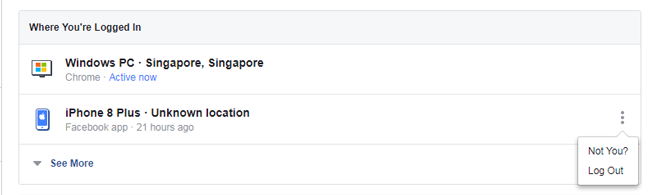
4. Two-factor-godkendelse
Det er måske ikke underligt for tofaktorautentisering, da det er blevet brugt meget til sikkerhedsforebyggelse.
Du kan også aktivere tofaktorautentisering for Facebook.
Trin 1Gå til Siden Kontoindstillinger > To-faktor-autentificering > Brug tofaktorautentificering.
Trin 2Klik Kom i gang, vælg en sikkerhedsmetode og klik på Næste.
Trin 3Indtast bekræftelsesnummer, og klik på Finish.
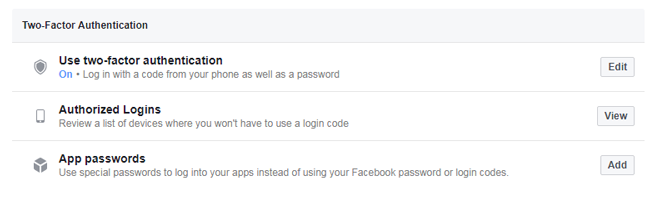
3. Facebook Messenger
Facebook giver dig mulighed for at sende tekst, foto, video eller andre mediefiler gennem den. Hvis du kan lide at chatte med Facebook-venner, skal du bruge Messenger i lang tid.
Nedenfor er, hvordan du sender Facebook-beskeder uden eller med messenger.
1. Send Facebook Beskeder uden Messenger
Trin 1Besøg Facebook-side, log ind på din Facebook-konto.
Trin 2Vælg den kontaktperson, du vil sende en besked, og klik på den.
Trin 3Skriv meddelelserne i boksen, og klik derefter på Send .
2. Send Facebook Beskeder med Messenger
Trin 1Åbne budbringer app på mobiltelefonen.
Trin 2Tryk på den kontakt, du vil chatte med.
Trin 3Send det, du vil, og tryk på Send .
3. Deaktiver invitation til Facebook-spil
Blir du ved med at modtage spilinvitation hele tiden? Vil du stoppe dette?
Her vil vi fortælle dig, hvem du skal deaktivere invitation til Facebook-spil her.
Trin 1Besøg Siden Kontoindstillinger.
Trin 2Vælg underretninger > På Facebook > Appanmodninger og aktivitet.
Trin 3Sluk knappen ved siden af appen eller spillet.
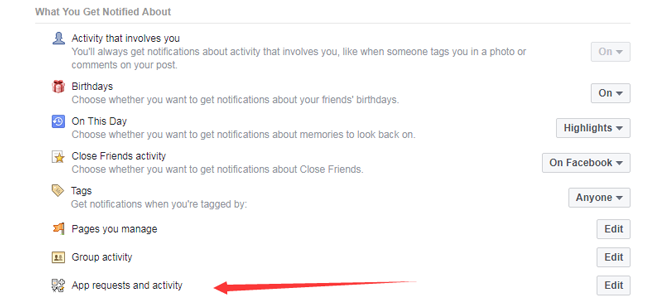
4. Deaktiver Facebook Messenger
Efter deaktivering af Facebook-konto, hvis du ikke længere vil bruge messenger, kan du følge nedenstående instruktion for at deaktivere den.
Trin 1Åbne budbringer.
Trin 2Tryk på dit profilbillede i øverste venstre hjørne> Fortrolighed og vilkår > Deaktiver Messenger.
Trin 3Indtast dit kodeord og tryk på Fortsæt..
Trin 4Tryk på Deaktiver.
4. Facebook-venner og følgere
1. Følger nogen på Facebook
Hvis du vil vide det delte indlæg om sjove fotos, videoer eller hverdagen med dine venner, kan du følge ham eller hende, og så viser det dig, hvad der er nyt på hovedsiden.
Trin 1Besøg Facebook-kontaktprofilsiden i computerbrowser eller mobiltelefon-Facebook-app.
Trin 2Klik eller tryk på Følge .
2. Venskab nogen på Facebook
Hvis dine venner allerede har fulgt dig, kan du bare følge ham / hende tilbage for at blive Facebook-venner.
3. Skjul venneliste på Facebook
Nogle Facebook-brugere synes måske, at vennelisten er privatlivets fred, så de vil skjule dem.
Trin 1Gå til din profil.
Trin 2Klik Friends > Redigere ikon> Rediger Fortrolighed.
Trin 3Vælg hvem du deler din venneliste med på din profil.
Trin 4Klik Udført.
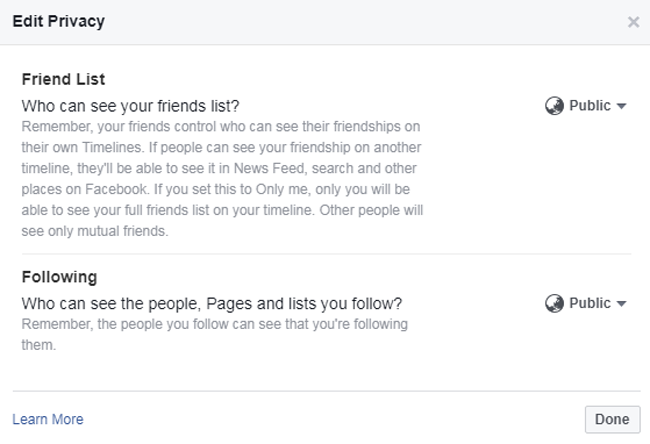
4. Bloker folk på Facebook
Da folk let kan få adgang til internettet, vil du modtage forskellige reklamemeddelelser fra andre eller uønskede meddelelser fra nogen, du slet ikke kan lide.
Hvordan gør jeg, hvis du ikke ønsker at modtage dem gentagne gange?
Nedenfor er det bedste svar til dig.
Trin 1Besøg Blokerende side.
Trin 2Gå til Blokering på venstre panel.
Trin 3Nedenfor Bloker brugere, skriv det navn eller den email, du vil blokere, og klik derefter på Bloker.
Trin 4Vælg en fra listen, og klik på Bloker > Bloker [navn].
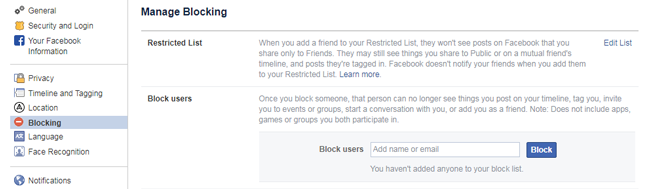
5. Facebook-underretninger
1. Deaktiver anmeldelse af fødselsdag på Facebook
En anden meddelelse, som brugerne ikke kan lide mest, er fødselsdag. Det giver ofte besked, men de fleste af brugerne kan slet ikke lide det.
Det er heldigt, at du kan deaktivere andres fødselsdagsmeddelelser.
Trin 1Besøg Meddelelsesside.
Trin 2Klik På Facebook > Fødselsdage.
Trin 3Sluk den.
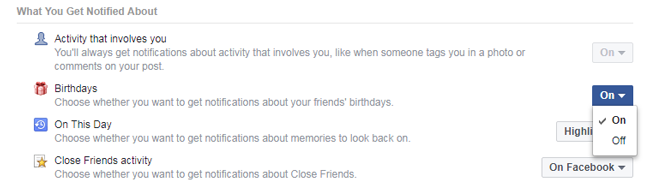
Godt,
Du kan også vælge målgruppe til din egen fødselsdag anmeldelse.
Trin 1Gå til din profil> Om > Kontakt og Basic Info.
Trin 2Finde GRUNDLÆGGENDE OPLYSNINGER fanen, svæv den Fødselsdato or Fødselsår, klik på pop op-vinduet Redigere .
Trin 3Vælg målgruppe fra de rigtige indstillinger, klik Gem ændringer.
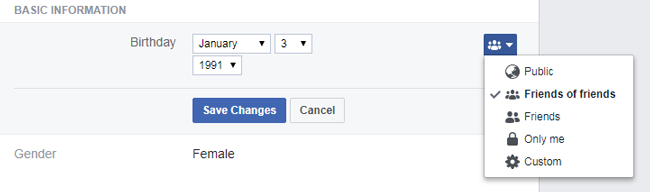
2. Bliv underrettet hver gang en bestemt person poster noget
Folk vil gerne se, hvad de vil se, Facebook giver dig mulighed for at få en anmeldelse, når en specifik kontakt poster noget.
Trin 1Gå til siden Notifikationer https://www.Facebook.com/settings?tab=notifications> På Facebook > Luk venner aktivitet.
Trin 2Gå til din profil> Friends.
Trin 3Hold markøren Friends knappen ud for din vens navn, vælg Tætte venner.
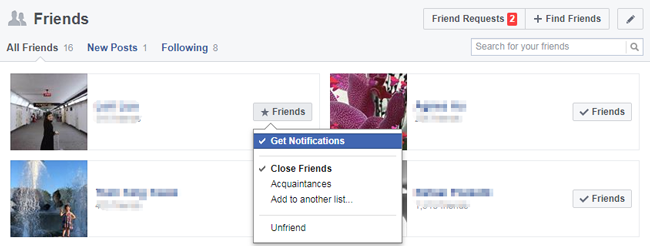
6. Facebook-indlæg
En af hovedfunktionerne i Facebook er at sende indlæg. Du kan dele, hvad du kan ønske dig med venner eller offentligheden.
1. Sådan postes på Facebook
Du har en anden metode til at sende indlægget på Facebook.
computer:
Trin 1Besøg din profil i computerbrowser.
Trin 2Klik på boksen under din profil, og skriv derefter noget indhold, eller indsæt mediefiler, du ønsker.
Trin 3Klik Indlæg.
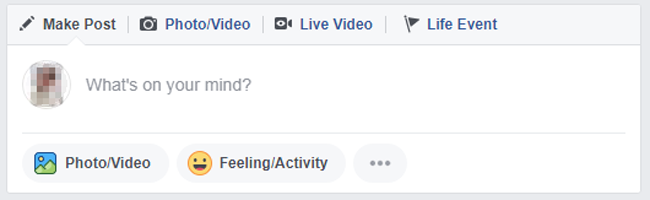
Mobiltelefon:
Trin 1Åbne Facebook på din mobiltelefon.
Trin 2Klik Hvad tænker du på boks øverst i vinduet.
Trin 3Skriv det, du ønsker, og tap derefter på Del.
2. Sådan tagges nogen på et Facebook-indlæg
Under proceduren med at oprette et Facebook-indlæg vælger du let Tryk på Venner og vælg en person til tagging.
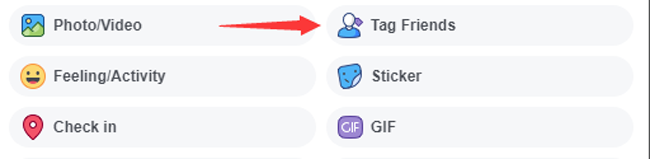
3. Skjul indlæg fra bestemte personer
Trin 1Gå til Facebook Privacy Page.
Trin 2Få Din aktivitetklik Redigere siden hvem kan se dine fremtidige opslag.
Trin 3Vælg publikum.
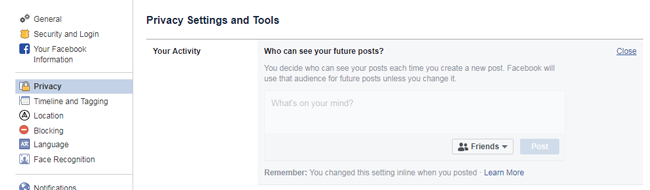
Har du noget at sige under et Facebook-indlæg?
Nedenfor er, hvordan man sender en kommentar.
4. Sådan lægger du en kommentar på Facebook
Trin 1Klik Kommentar under posten.
Trin 2Skriv din kommentar.
Trin 3Presse Indtast .
5. Sådan slettes en kommentar på Facebook
Trin 1Hold markøren kommentaren, og klik ... .
Trin 2Type Slette.
Trin 3Klik Slette.
6. Slet Facebook Post
Hvis du ikke længere vil have et Facebook-indlæg, kan du slette det fra din tidslinje.
Trin 1Gå til din sides tidslinje.
Trin 2Klik på rullemenuen.
Trin 3Vælg Slet fra side.
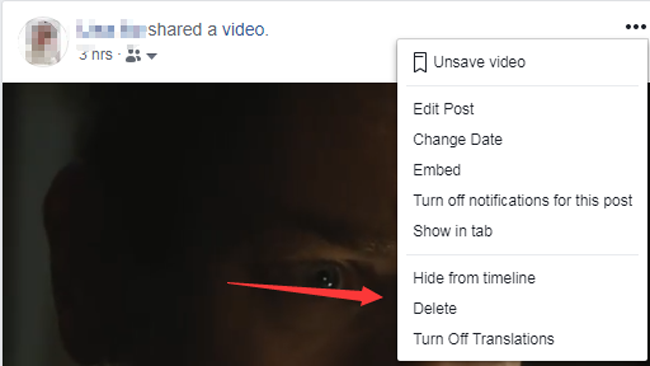
7. Sluk automatisk afspilning af video på Facebook
Facebook afspiller automatisk videoen på Facebook, nogle brugere kan ikke lide, at dette sker, da deres privatliv eller mobilopladning, det kan deaktiveres via Indstillinger.
Trin 1Gå til Facebook Video Settings Page.
Trin 2Klik på knappen ud for Auto-Play videoer.
Trin 3Vælg af.
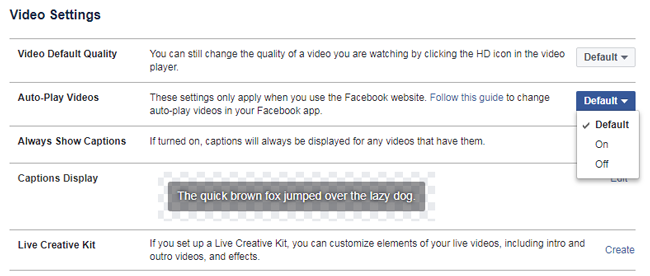
7. Facebook-side
Facebook-side er hvor du kan oprette en side og dele, hvad du vil uden grænser.
1. Sådan oprettes en Facebook-side
Lad os tale om, hvordan man opretter en Facebook-side.
Trin 1Log på din Facebook-konto, besøg denne side.
Trin 2Vælg en sidekategori i henhold til din anmodning, klik Kom i gang.
Trin 3Følg instruktionen for at udfylde sideoplysningerne. vælger-side-type.png
2. Sådan tilføjer Facebook side roller
I modsætning til en konto kan du tilpasse de administratorer, der kan redigere og ændre indholdet på siden.
Trin 1Gå til din side> Indstillinger øverst> Side Roller.
Trin 2Gå til sektionen Tildel en ny side rolle, og indtast derefter navnet eller e-mailen.
Trin 3Tryk på Tilføj.
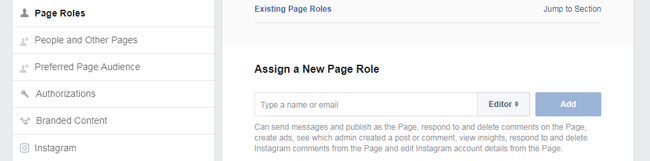
3. Sådan slettes Facebook-side
Trin 1Klik Indstillinger øverst på din side.
Trin 2Rul ned for at finde Fjern side.
Trin 3Klik Slet [side navn].
Trin 4Klik Slet side og klik derefter på OK.
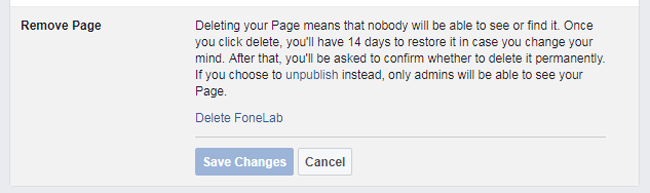
4. Sådan annulleres Facebook side sletning
Din side vil blive slettet efter 14 dage. Derfor kan du annullere sletningen inden det.
Trin 1Gå til din side inden for 14 dage efter planlægningen for at slette din side.
Trin 2Klik Annuller sletning.
Trin 3Klik Bekræfte > OK.
5. Unpublish Facebook Page
Det har en anden mulighed giver dig mulighed for at upublisere din side til enhver tid.
Trin 1Klik Indstillinger øverst på din side.
Trin 2Klik Generelt > Sidesynlighed > Side upubliceret.
Trin 3Klik Gem ændringer.

Det er alt.
Håber dette indlæg er nyttigt for dig. Kommenter her, hvis du har flere spørgsmål.
Med FoneLab til iOS vil du gendanne de mistede / slettede iPhone-data, herunder fotos, kontakter, videoer, filer, WhatsApp, Kik, Snapchat, WeChat og flere data fra din iCloud eller iTunes-sikkerhedskopi eller enhed.
- Gendan fotos, videoer, kontakter, WhatsApp og flere data let.
- Forhåndsvisning af data inden gendannelse.
- iPhone, iPad og iPod touch er tilgængelige.
